Peças

Aba "Estoque":
Clique na peça desejada, depois selecione o local do "Estoque" e digite a "Quantidade" de peças que cabem na posição (Estoque).
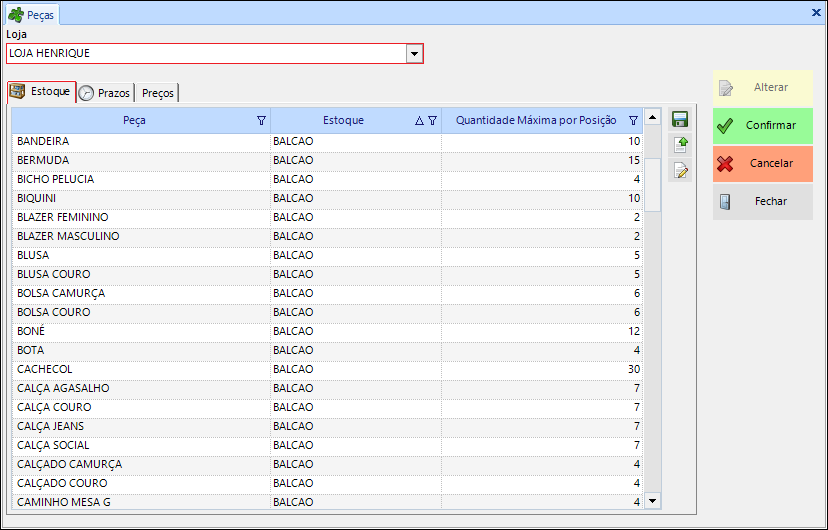
Ao emitir um ticket, o sistema irá direcionar automaticamente as peças para as posições (Estoque) já configurados.
Aba "Prazos":
Clique na peça desejada, depois selecione o "Serviço" e preencha as outras opções conforme desejado.
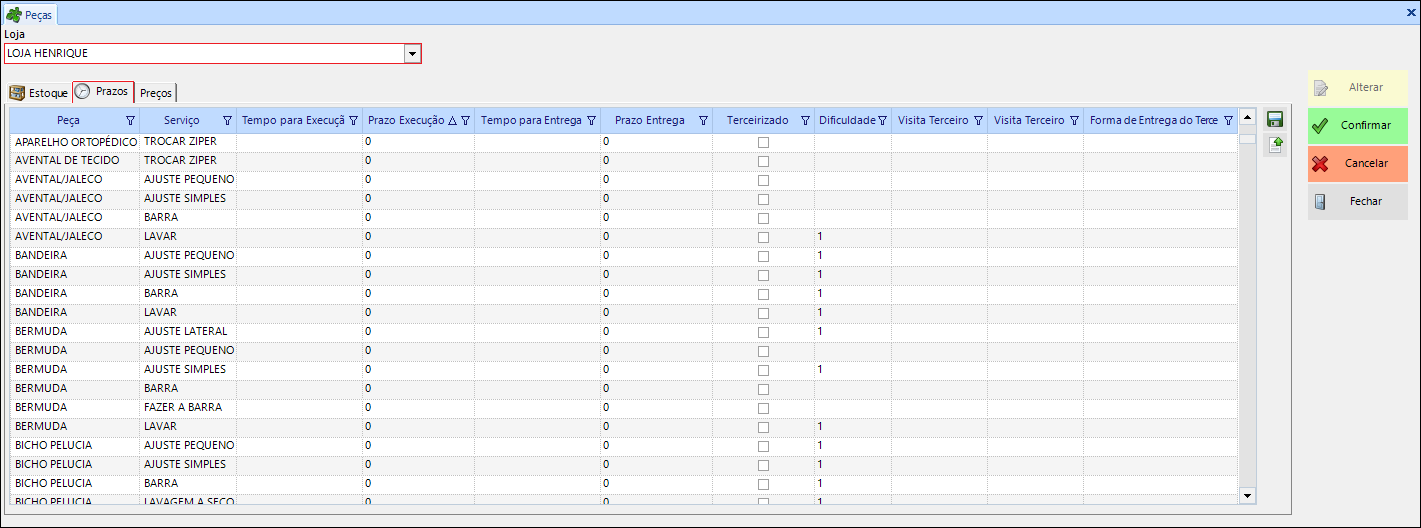
Aba "Preços":
Clique na peça desejada, depois selecione o "Serviço" e preencha as outras opções conforme desejado.
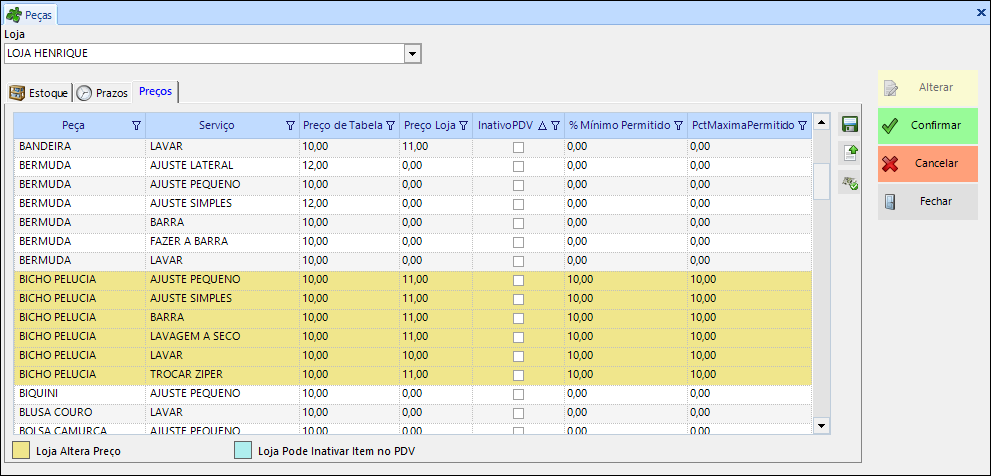
_
Created with the Personal Edition of HelpNDoc: Free EPub producer
